iOS 17 中引入了一种新的待机模式,当iPhone 充电并侧放时,会自动激活。以下是有关如何使用此功能的必要信息。
如何激活待机
StandBy 可被视为iPhone 的智能显示屏,可快速访问可远距离查看的不同屏幕,例如,当您的设备在厨房、办公桌或床边充电时桌子。如果您在夜间为iPhone 充电,待机模式会适应弱光并呈现红色调。待机模式适用于所有支持iOS 17 的iPhone 机型,但使用待机模式常亮功能的能力仅限于iPhone 14 Pro 和iPhone 15 Pro 机型。
为了在待机状态下使用MagSafe 或基于Qi 的无线或闪电充电器激活您的iPhone,您需要确保设备已锁定并正在充电。关键是iPhone必须锁定,放置在水平或横向位置,并以适当的角度,通常使用充电座。这可确保iPhone 正确连接到充电器并启用待机功能。

默认情况下,待机处于开启状态,但您可以通过转至“设置”-“待机”并切换“待机”开关来手动启用或禁用它。
自定义不同的待机屏幕
StandBy 由三个屏幕组成,可以通过在iPhone 显示屏上水平滑动来访问这些屏幕。第一个屏幕显示交互式小部件,第二个屏幕显示照片库中的单张照片,第三个屏幕是一个大时钟。

小部件屏幕
小部件屏幕由两个并排显示的交互式小部件堆栈组成,您可以独立地上下滑动。这些堆栈就像主屏幕小部件堆栈的更大版本,甚至包括相同的选项,例如智能旋转和小部件建议。

由于许多小部件都具有交互元素,因此您可以在提醒列表中勾选待办事项。如果您单击非交互式小部件(例如日历),屏幕上会出现箭头指示符。单击箭头会将您带到关联的应用程序,这有助于避免意外启动应用程序。
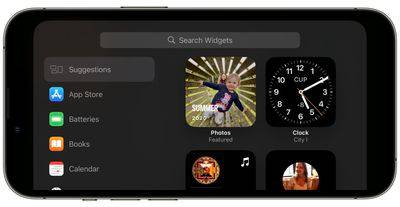
要自定义小部件堆栈,请长按它。当面容ID 解锁您的iPhone 时,堆栈将以抖动模式显示在屏幕中央。您可以使用左上角的+ 按钮将小部件添加到堆栈中,并使用右侧的按钮打开和关闭智能旋转和小部件建议。
照片屏幕

StandBy 的照片屏幕也是交互式和可定制的。点击照片的位置/日期会激活Face ID 并将您带到照片库中的图像。

默认情况下,待机会显示从图库中精选的照片和回忆,但长按照片和面容ID 解锁可让您在特定主题之间滑动,包括自然、宠物、城市和人物。您还可以使用+ 按钮添加要显示的特定相册,并使用眼睛图标隐藏您不喜欢的主题。

时钟屏幕
StandBy 的第三个屏幕以各种主题显示时间和日期,您可以垂直滑动。其中包括数字、模拟、世界、太阳能和浮动。有些主题还显示附加信息,例如温度或下一个警报。如果按住时钟,您可以在不同主题之间上下滑动,还可以通过点击白色圆形按钮并选择不同的颜色样本来更改某些主题的颜色。

Float 以可定制颜色的大气泡数字显示时间,而Solar 使用更标准的字体和不同颜色的太阳耀斑设计。同样,模拟主题具有可自定义的主题颜色,而数字主题则具有带有不同颜色选项的粗体数字。世界主题显示时间并突出显示世界地图和当前位置,并且是唯一无法自定义颜色的主题。
夜间模式

晚上,如果您在黑暗的房间里,待机模式会变暗,显示屏会呈现红色,这样就不会在您睡觉时分散注意力。它称为夜间模式,与Apple Watch 上的床头柜模式类似,功能大致相同。
但是,如果您不睡觉并且希望看到标准亮度级别的待机模式而不带有红色色调,该怎么办?幸运的是,有一个设置可以阻止夜间模式激活。以下步骤演示了如何完成此操作。
当您的iPhone 未处于待机模式时,打开“设置”应用。
单击待机模式。
单击“显示”。
关闭夜间模式旁边的开关,使其处于灰色关闭位置。
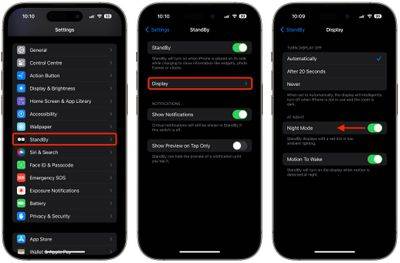
通知、实时活动和 Siri
默认情况下,当您的iPhone 处于待机模式时,传入通知会全屏显示。例如,如果您收到一条iMessage,它会弹出该人的姓名和消息图标,让您知道您有一条消息。
如果您想让待机模式在点击通知之前隐藏通知预览,请转到“设置”、“待机”,然后打开“仅在点击时显示预览”旁边的开关。
实时活动以类似的全屏样式显示,Siri 查询和命令的结果也是如此。值得注意的是,通常不会显示在通知中的内容不会在待机模式下显示,除非您在附近并且已使用Touch ID 或FaceID 解锁设备。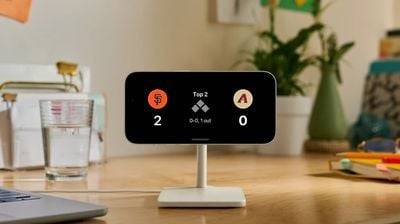
MagSafe 位置感知
根据Apple 的说法,StandBy 包含与MagSafe 相关的功能,使您的iPhone 能够根据充电器的位置记住您使用的屏幕和小部件配置。例如,您可以在床头柜上充电时使用办公室的小部件屏幕和时钟屏幕。
待机模式无法打开:该怎么办
如果您的iPhone 在连接到电源时没有自动激活待机模式,请确保将其侧放(即水平,也称为横向)且呈直立角度(即不平放在桌面上)。桌子)。

如果仍未打开,请确保在“设置”应用程序中启用“待机模式”(“设置”-“待机模式”)。如果“待机”旁边的开关处于灰色关闭位置,请轻按它以将其移至绿色打开位置,然后尝试以所需方向再次为iPhone 充电。
待机模式不会保持开启状态:该怎么办
如果待机模式在一段时间后自行关闭并且无法在iPhone 显示屏上保持可见,则可能有多种原因导致出现这种情况。
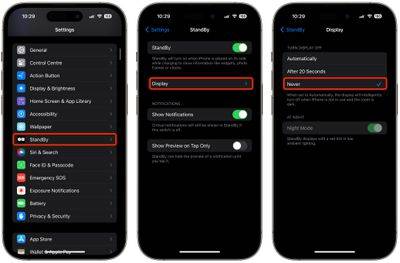
首先要检查的是您是否启用了正确的待机设置。转到“设置”“待机显示”,然后在“关闭显示”下选择“从不”(如果尚未选择)。
如果这不是问题,请检查您的iPhone 是否打开了低电量模式。如果启用低功耗模式(设置- 电池- 低功耗模式),您的iPhone 屏幕将在不活动一段时间后自动关闭,因此需要关闭低功耗模式以保持待机模式可见。

如果低电量模式已禁用,但待机模式仍然无法保持,请检查您的iPhone 型号。连续待机模式需要具有常亮显示屏的iPhone,并且仅适用于iPhone 14 Pro 和iPhone 15 Pro 设备。
运动唤醒
默认情况下,如果检测到运动,待机模式将在夜间唤醒。这个想法是,它可以让你在不睡觉时看到显示屏。如果您的iPhone 因移动而在夜间开启待机模式并且您发现它分散了您的注意力,请按照以下方法防止这种情况发生。
打开iPhone 上的“设置”。
单击“待机”。
单击“显示”。
关闭“唤醒运动”旁边的开关。
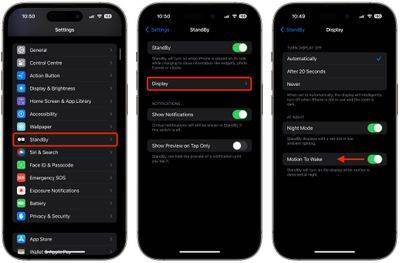
如果您在最后一个屏幕中没有看到“唤醒操作”选项,那是因为您将“关闭显示”选项设置为“从不”。否则,这就是你需要做的。
以上是iOS 17:如何使用iPhone 的待机模式的详细信息。更多资讯请关注9158app其他相关文章!



